热门标签
热门文章
- 1谁最便宜就选谁 —— MySQL 基于成本的优化_哪种数据库存储最廉价
- 2【工具利器】Maven私服使用指南:单个依赖上传和批量上传
- 3给数字人生成加上界面,基于ER-NeRF/RAD-NeRF/AD-NeRF,Gradio框架构建WEBUI,使用HLS流媒体,实现边推理边播放——之三:在WEBUI中播放m3u8视频,边推边存边播放_er-nerf 开源
- 4Spark 3.4.0新特性--UI支持存储在RocksDB中_spark 3.4 特性
- 5Linux 如何查看和控制进程_查看进程信息
- 6Springboot使用RabbitMq延迟队列和死信队列_springboot rabbitmq 死信队列延迟队列
- 700- 机器学习算法汇总 (算法)
- 8大模型日报|今日必读的7篇大模型论文_mastering text, code and math simultaneously via f
- 910 张图解 K8S CNI Calico 网络模型原理与功能实战_kubernetes的网络插件 calico图
- 10通讯录系统课程设计——链表实现——c语言
当前位置: article > 正文
Microsoft Office Word导出高清PDF步骤_word保存pdf高清
作者:羊村懒王 | 2024-04-19 17:17:07
赞
踩
word保存pdf高清
写论文后经常需要导出PDF,但若插进Word中的不是矢量图,会导致图片受损不高清。
常用的办法有:
方法1、word内直接另存为PDF
方法2、word内导出-创建PDF/XPS文档
方法3、word内打印,可以选择打印机为Microsoft Print to PDF等,选择打印的方法会失去超链接,目录标签。
方法4、Microsoft word放进WPS中,然后另存为pdf
经过测试,经过比(pdf清晰度和文件大小):

给出结论:
方法3和方法4,比较高清,相比方法1和方法2,非矢量图高清很多。现在给出另一种更高清的方法,即
方法5:使用Adobe Acrobat打印(非默认格式,Adobe Acrobat默认格式打印清晰度比以上都高,但还可以再高)。
步骤1:选择需要转pdf的word打开
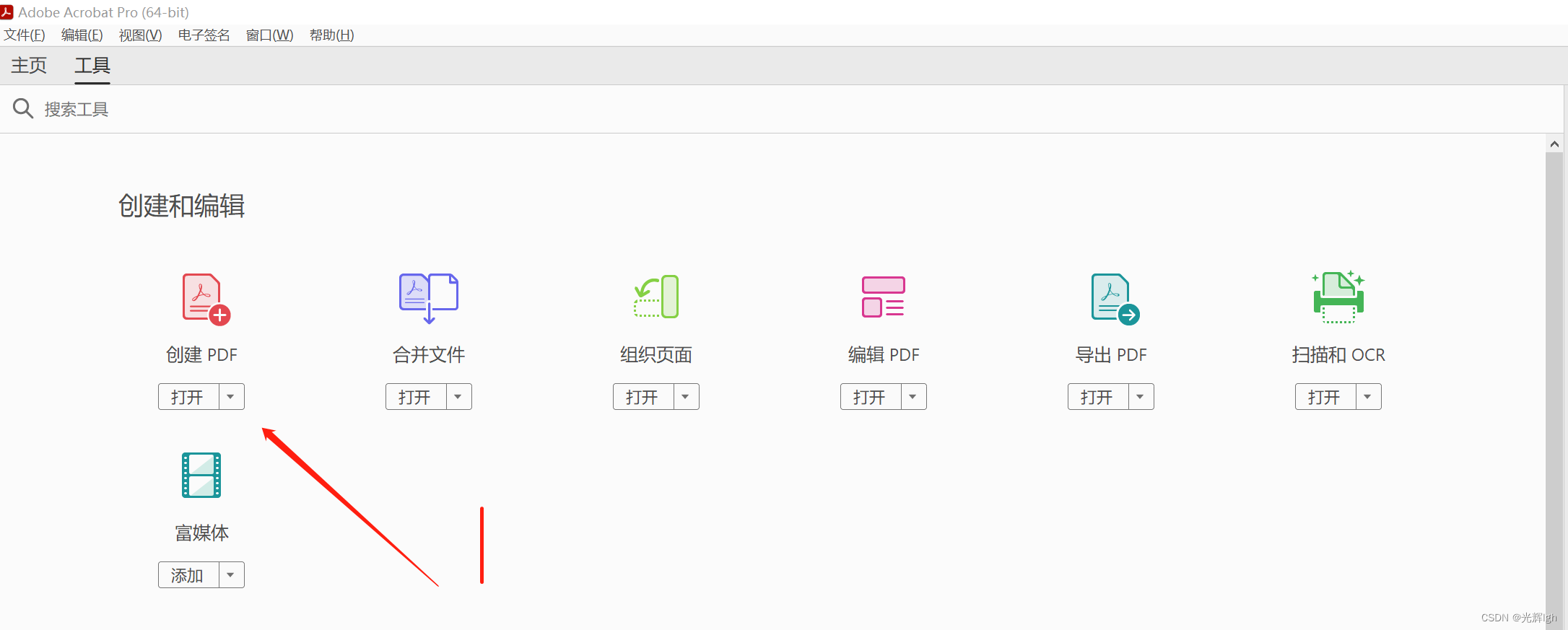
步骤2:
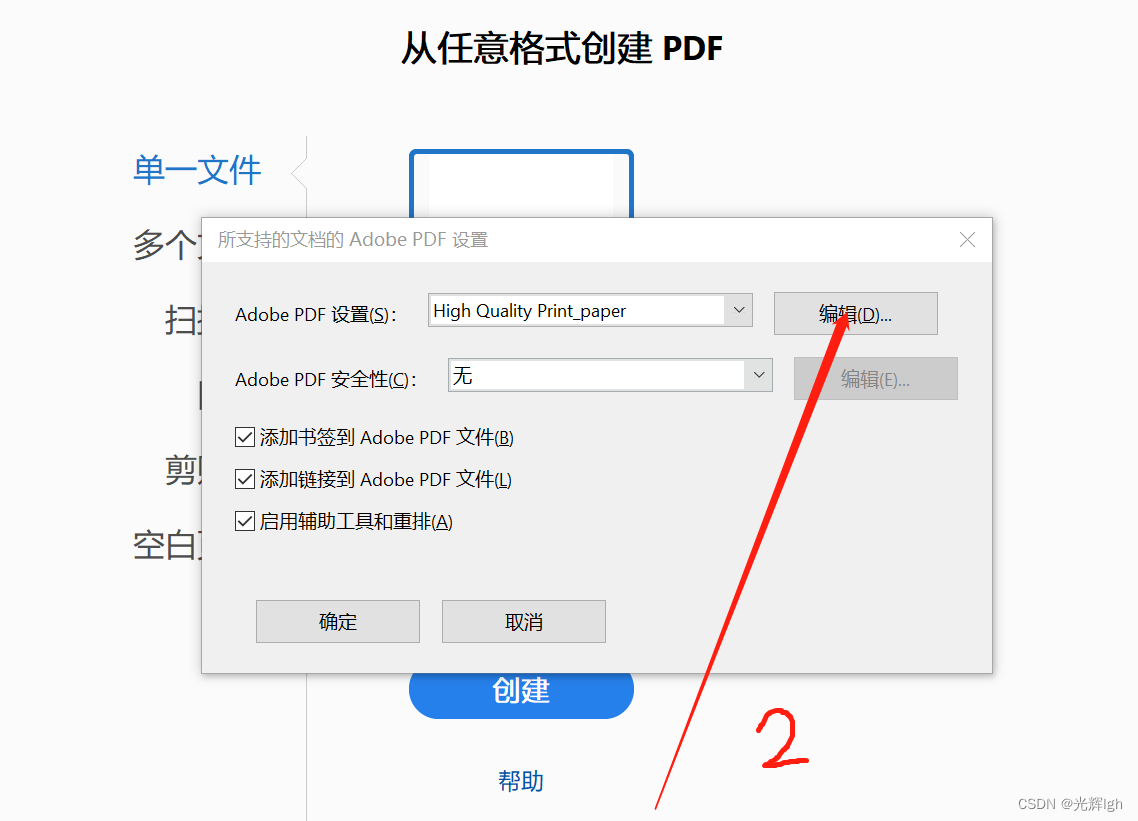
步骤3:
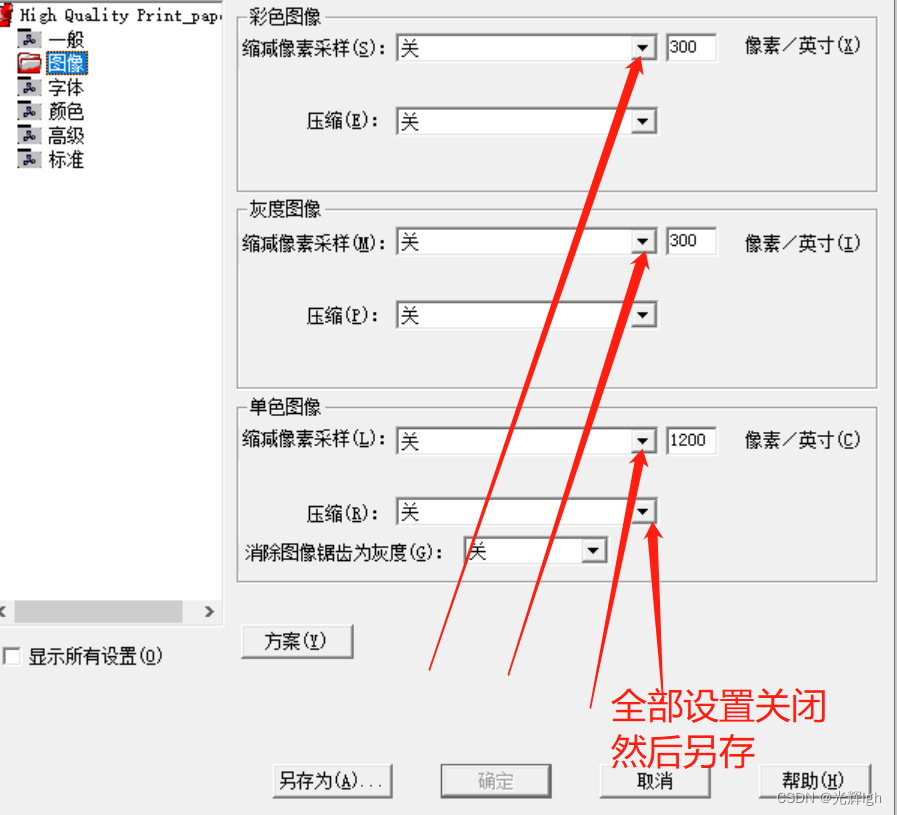
步骤4:将刚刚另存的.joboptions文件复制到Adobe PDF\Settings目录,这时发现Adobe内还没有办法使用设置的内容,还需要下一步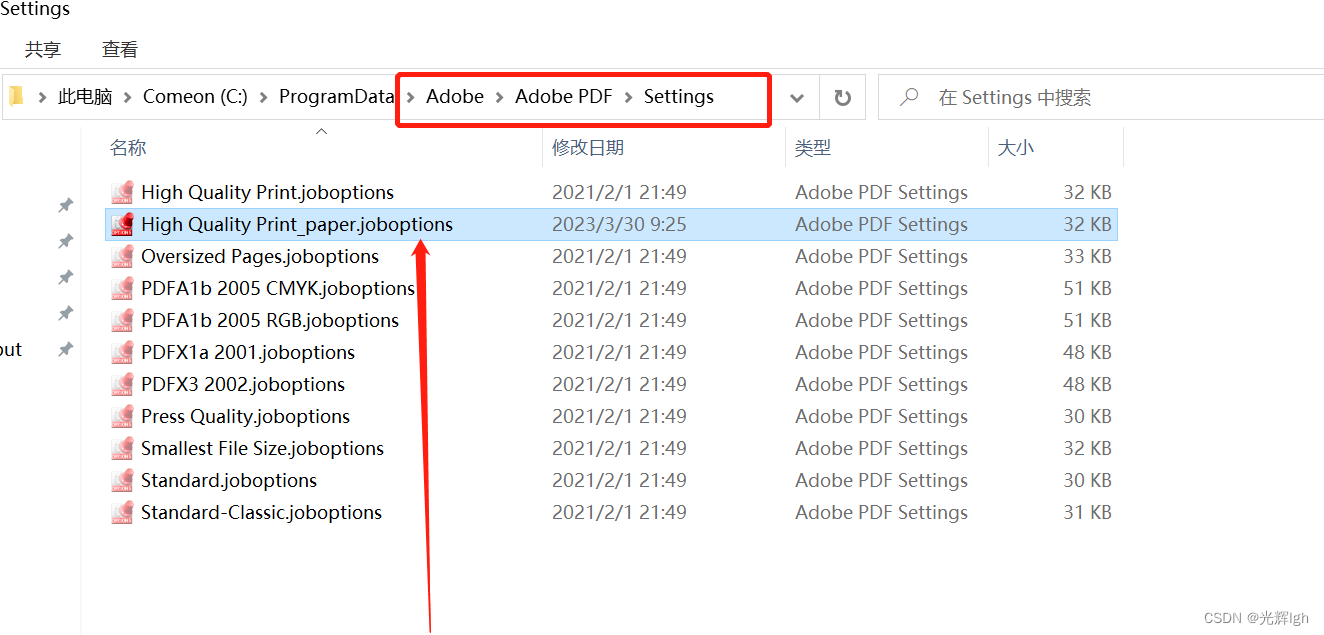
步骤5:运行这个文件,相当于把刚刚设置的.joboptions文件添加到Adobe中
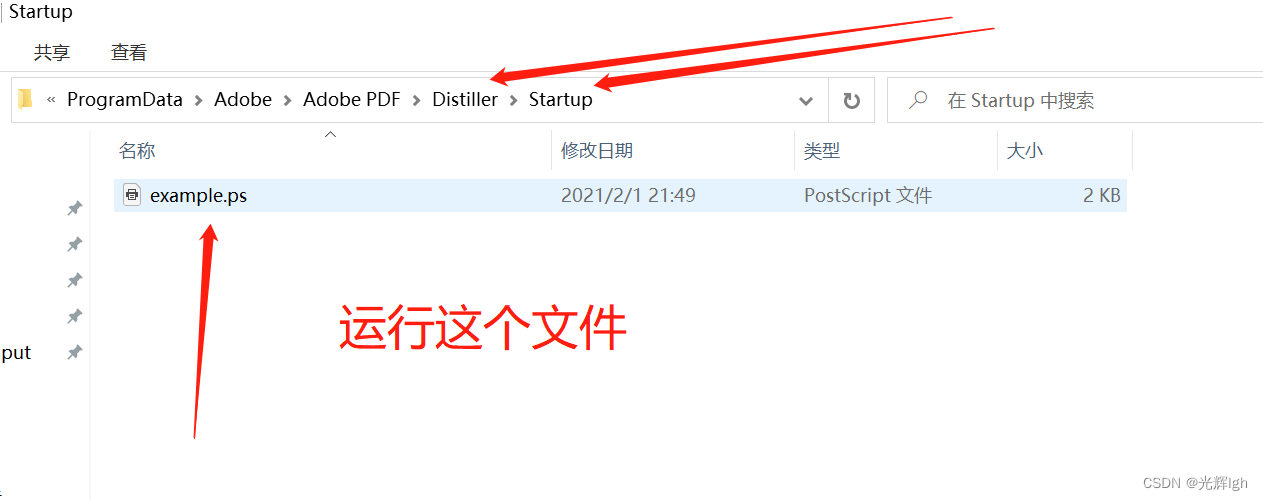
好了,现在可以在Adobe中使用设置的打印格式了,图片全部不压缩
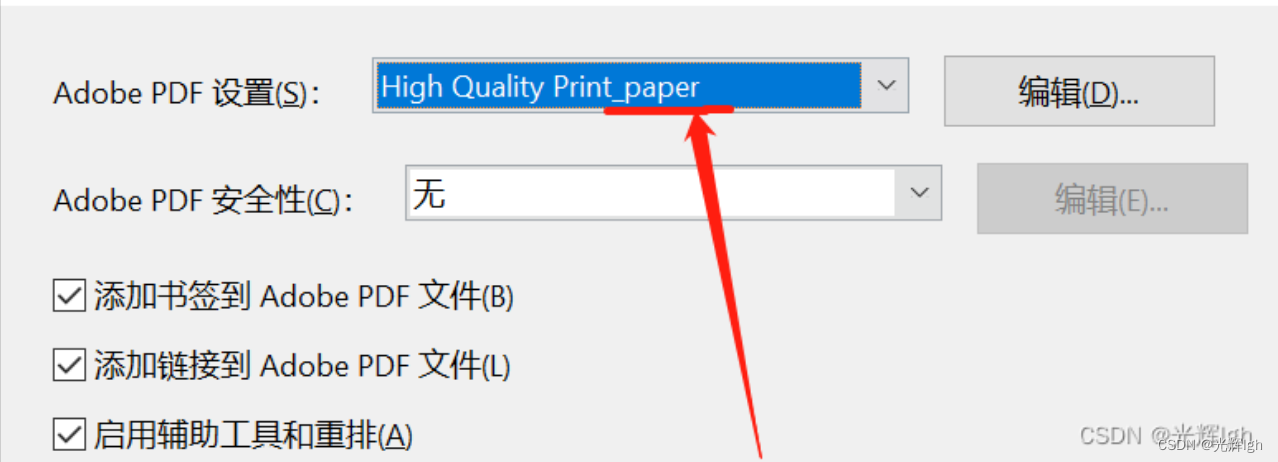
结果:可见,设置完成后打印的pdf内存大小还涨了,非矢量图异常高清。
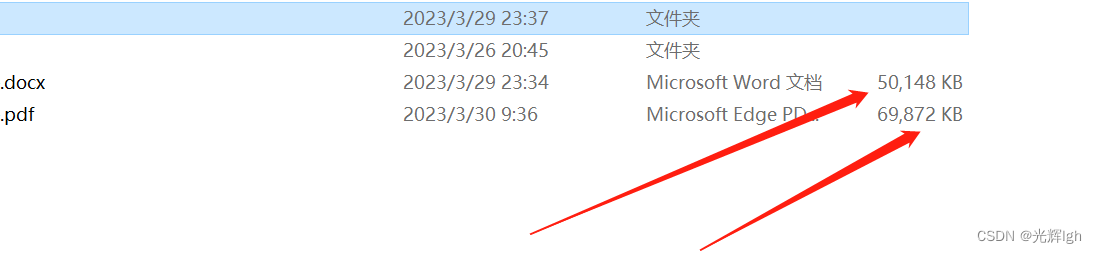
好了,以上就是Microsoft Office Word导出高清PDF的全部步骤。写这个是因为一些其他博客,没有给出详细步骤,所以记录。
参考网站:https://helpx.adobe.com/cn/acrobat/using/pdf-conversion-settings.html
声明:本文内容由网友自发贡献,不代表【wpsshop博客】立场,版权归原作者所有,本站不承担相应法律责任。如您发现有侵权的内容,请联系我们。转载请注明出处:https://www.wpsshop.cn/w/羊村懒王/article/detail/452860
推荐阅读
相关标签



